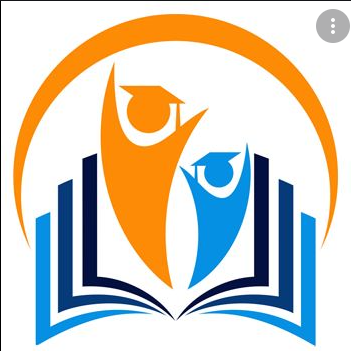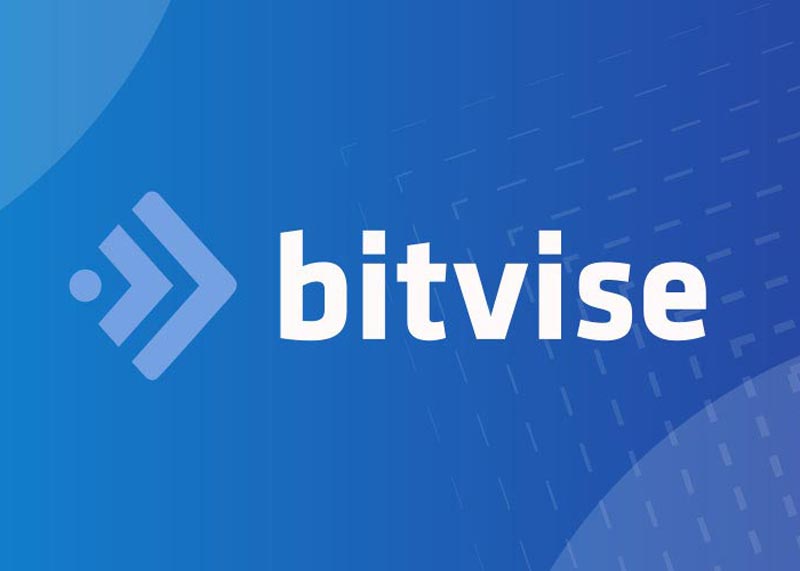Hướng dẫn cách tùy chỉnh font chữ, giao diện khi đọc sách Books trên trình duyệt web Edge của Windows 10 để cho trải nghiệm thú vị nhất. Đọc sách điện tử trên trình duyệt không phải là điều gì quá lạ lẫm, thậm chí lại có nhiều cái hay nữa chứ. Chưa kể, Microsoft còn tối hưu cho việc đọc sách trên Edge.
Tìm hiểu tính năng được Creator’s Update
Những tính năng được Creator’s Update cập nhật sẽ cho phép bạn tùy chỉnh font, kích thước chữ, khoảng trắng, chuyển sang chế độ Dark Mode đọc buổi tối. Tất cả chỉ cần vài các click đơn giản là được.
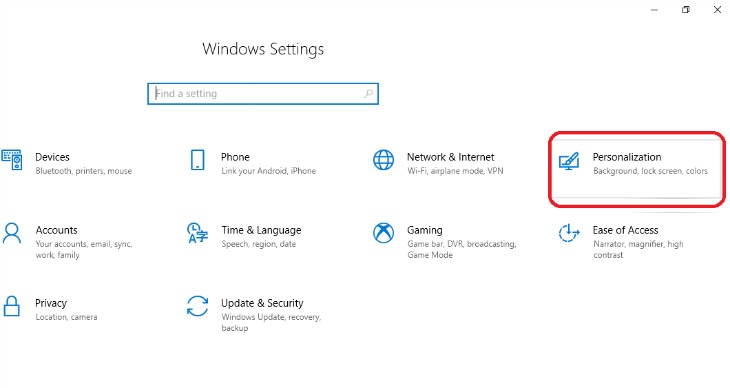
Cách cài đặt để đọc sách trên trình duyệt Edge dành cho Windows 10
1.Bạn mở trình duyệt web Edge trên Windows 10 lên.
2.Click vào biểu tượng hình ngôi sao lồng trong một ngôi nhà ở góc trên, bên phải trình duyệt Edge.
3.Nhấp vào phần Books, biểu tượng hình 3 cuốn sách dựng chồng với nhau.
4.Chọn bất kỳ cuốn sách nào bạn có trong thư viện lưu trữ (trên máy tính).
5.Nhấp vào biểu tượng hai chữ A ở trên cùng, bên phải. Nếu không thấy icon này, bạn click đúp vào bất kỳ nơi nào trên trang để hiển thị header.
6.Chọn phần Text size để điều chỉnh kích thước chữ cho dễ đọc.
7.Nhấp vào Font style để chọn kiểu chữ, menu trỏ xuống có nhiều lựa chọn.
8.Phần Page Theme là nơi chọn giao diện trình duyệt thuận tiện cho việc đọc sách, trong đó có chế độ nền trắng và nền đen. Dark Mode phù hợp với việc đọc sách vào buổi tối.
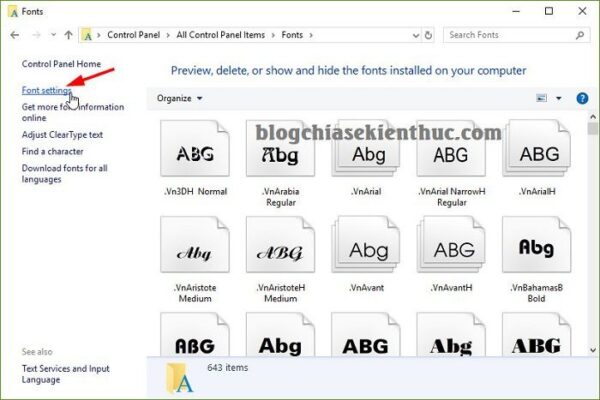
Trên đây là tất cả những tùy chỉnh cài đặt để đọc sách trên trình duyệt Edge dành cho người dùng Windows 10. Dùng phần mềm chuyên biệt cho sách điện tử cũng được, nhưng giữa thời đại internet thì trình duyệt web đã trở thành người bạn thân thiết. Trong khi, Microsoft đã trang bị “tận chân răng” cho Edge, đứa con cưng của hãng, để mang đến trải nghiệm tốt nhất cho người dùng. Chúc mọi người có trải nghiệm đọc sách tuyệt nhất!